Sinds de release van de eerste iPod-generatie, iPod Classic in 2001, heeft Apple vele series ontwikkeld, zoals iPod Shuffle, iPod Nano, iPod Touch, enz. IPod Touch kan nu foto's maken, video's bekijken en muziek afspelen. In vergelijking met de iPhone mist de iPod echter nog steeds veel functies, en u kunt een iPhone kopen om alle dingen te doen die een iPod kan doen.
Het is gemakkelijk om een nieuwe iPhone te nemen, maar de gegevens op een oude iPod zijn mogelijk verdwenen als u de oude iPod opgeeft.
Geen zorgen, en dit bericht deelt drie manieren om u te helpen zet foto's over van iPod naar iPhone, zodat u geen indrukwekkende herinneringen aan foto's verliest.
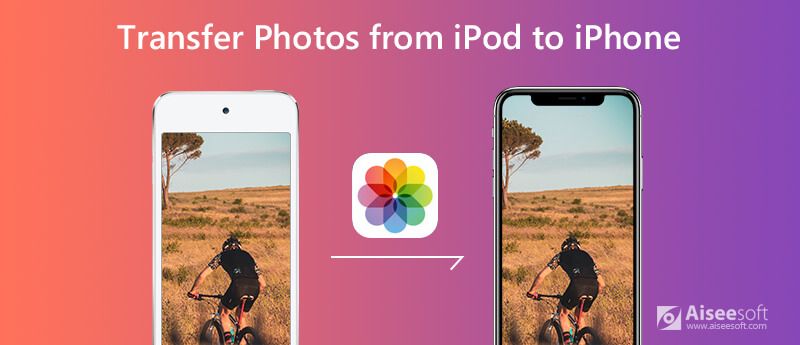
Beschikbaar voor Windows 10/8/7 en Mac OS X 10.7 of hoger (inclusief macOS Sonoma).
Tools die je nodig hebt: USB-kabel, Aiseesoft FoneTrans, computer.
U kunt op verschillende manieren foto's van een iPod halen en ze vervolgens naar de iPhone importeren. Alleen op deze manier kunt u echter alle gegevens op uw iPhone en iPod Touch veilig en zonder verlies bewaren. Er is geen speciale technische kennis vereist en u heeft het gewoon nodig Aiseesoft FoneTrans.
Aiseesoft FoneTrans is de professionele software voor gegevensoverdracht tussen iOS-apparaat, computer en iTunes. Als het gaat om het synchroniseren van iPod-foto's met de iPhone, kan dit eenvoudig in 2 stappen. Bovendien is het in staat om de foto's van iPod, iPhone en iPad op de computer te beheren.

Downloads
FoneTrans - iPod naar iPhone Transfer
100% veilig. Geen advertenties.
100% veilig. Geen advertenties.
Of u nu een techneut bent of een van de niet-zo-technisch onderlegde typen, u kunt in 2 stappen een back-up maken van uw iPod-foto's op uw iPhone.
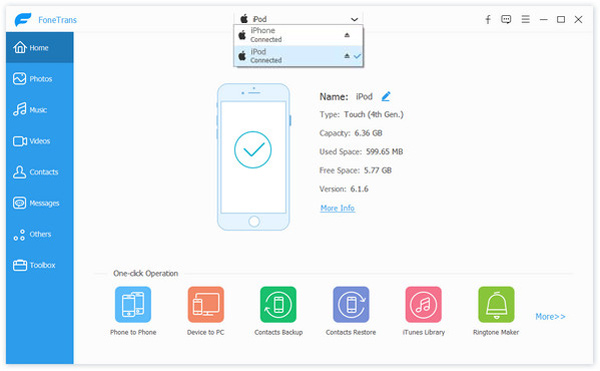
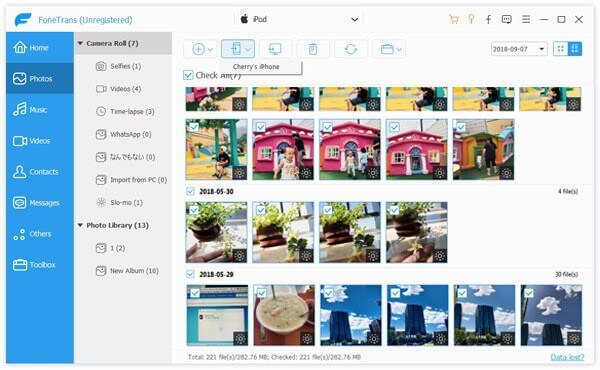
U kunt ook de metagegevens van de foto van de iPod naar de iPhone kopiëren door op het menu in de drie streepjes in de rechterbovenhoek te klikken om te selecteren voorkeuren, en door het tabblad Foto's te navigeren, waar u het vakje ervoor moet aanvinken Bewaar de originele datuminformatie op het apparaat voor Foto-informatie.
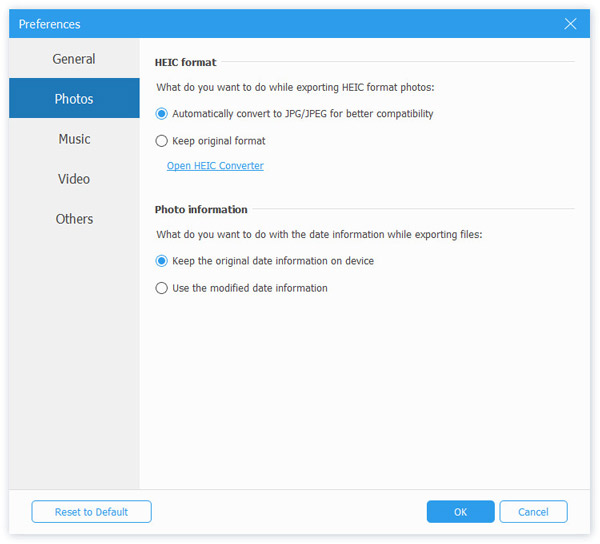
Beschikbaar voor alle iPhone en iPod met voldoende iCloud-opslag.
Tools die je nodig hebt: Wi-Fi-verbinding
Geld uitgeven aan het maken van iPod-foto's naar een iPhone-back-up is misschien niet voor iedereen gewenst. Apple biedt ook de gratis manier om u te helpen bij het toevoegen van foto's van iPod naar iPhone via iCloud. Wat u moet doen, is een back-up maken van foto's van iPod naar iCloud en vervolgens foto's herstellen van iCloud-back-up naar iPhone.
Op deze manier vervangt u de iPhone-foto's door de iPod-foto's. Daarvoor had je het beter een back-up van iPhone-foto's in de eerste plaats.
Volg nu de eenvoudige stappen die hieronder worden vermeld om te weten hoe.
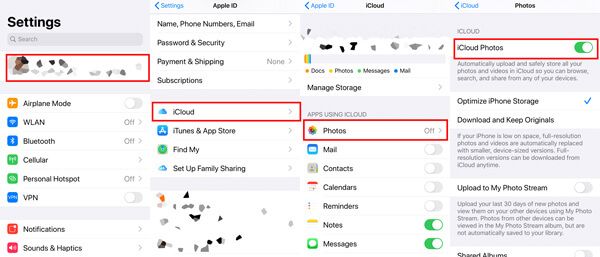
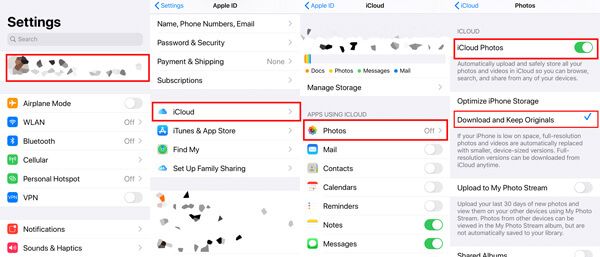
Houd vervolgens uw Wi-Fi-verbinding stabiel om de foto's van iCloud naar iPhone te downloaden.
Op deze manier heeft u geen controle over het downloadproces totdat het is voltooid.
Beschikbaar voor Windows 10/8/7 met iTunes 12.5.1 of hoger en Mac.
Gereedschap dat je nodig hebt: USB-kabel, computer.
Toevallig laat een andere gratis tool van Apple, iTunes, je ook toe om foto's van iPod naar iPhone te importeren. U hoeft alleen maar de afbeeldingen van de iPod Touch naar de computer toe te voegen met de USB-kabel en vervolgens de afbeeldingen van de computer naar de iPhone te synchroniseren met iTunes.
Ga als volgt te werk:
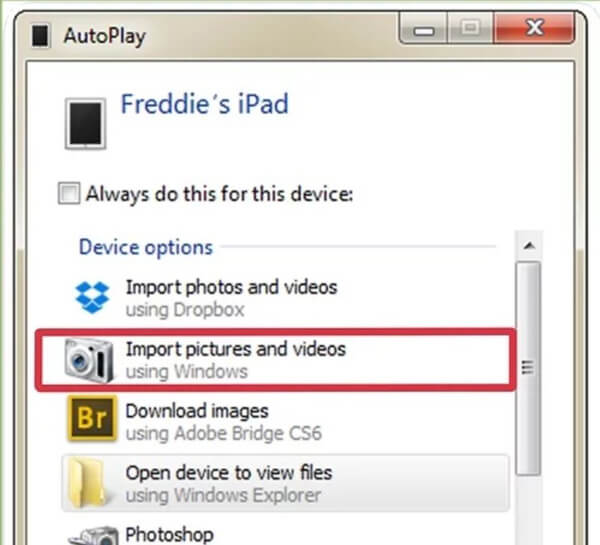
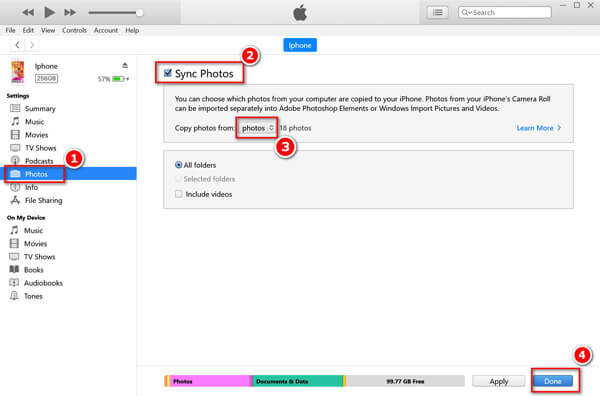
Op deze manier kunt u gratis foto's van iPod naar iPhone overbrengen, maar alle afbeeldingen op de iPhone worden momenteel vervangen door de gesynchroniseerde iPod-foto's.
Er ontbreken iPod-foto's op de iPhone na een iCloud-back-up?
De video's en foto's die u op uw iPod hebt verwijderd, worden overal verwijderd waar u iCloud-foto's op de iPhone gebruikt. Dus als u iCloud-foto's gebruikt om foto's van iPod naar iPhone te synchroniseren, breng dan de wijzigingen, zoals het verwijderen van foto's, op de iPod niet aan voordat het proces is voltooid.
Kan ik nummers van iPod naar iPhone overzetten?
Ja dat kan. Voor muziek kopiëren van iPod naar iPhone, Aiseesoft FoneTrans kan u precies helpen. De details zijn hier te vinden.
Kunt u iTunes niet vinden op Mac na update?
De iTunes-mediabibliotheek is nu beschikbaar in de Apple Music-app, Apple TV-app, Apple Books-app en Apple Podcasts-app op macOS Catalina en hoger. Om iTunes te gebruiken om foto's van iPod naar iPhone te synchroniseren, hoeft u alleen maar Finder te openen en u kunt de vertrouwde interface zien als iTunes op Mac.
Conclusie
Als u foto's van een oude iPod Touch wilt halen, zijn er verschillende manieren om dat te bereiken. Deze pagina deelt 3 manieren om iPod-afbeeldingen met iPhone te synchroniseren via iCloud, iTunes en FoneTrans. Zowel iTunes als iCloud zijn gratis te gebruiken, maar ze zullen alle bestaande gegevens op de iPhone wissen en vervangen door de iPod-foto's. FoneTrans is de gemakkelijke tool die de overdrachtstaak kan voltooien zonder gegevens te wissen. Bovendien biedt het andere functionaliteiten om u te helpen uw iPhone-, iPad- en iPod-gegevens gemakkelijk over te dragen en te beheren.
Welke kant pak je op?
Heeft u nog andere aanbevolen manieren?
Laat het me weten door hieronder je opmerkingen achter te laten.
Overzetten van iPod
Video van iPod naar computer Muziek overbrengen van iPod naar computer Muziek overbrengen van iPod naar Mac Zet muziek over van iPad / iPod naar iPhone Kopieer nummers van de iPod naar Mac Zet foto's over van iPod naar iPhone Zet notities over van iPod naar computer Zet notities over van iPod naar iPhone Contacten overzetten van iPod Touch naar iPhone
De beste iOS Transfer-software om iOS-bestanden van iPhone / iPad / iPod naar uw computer te beheren en over te dragen of omgekeerd zonder iTunes uit te voeren.
100% veilig. Geen advertenties.
100% veilig. Geen advertenties.